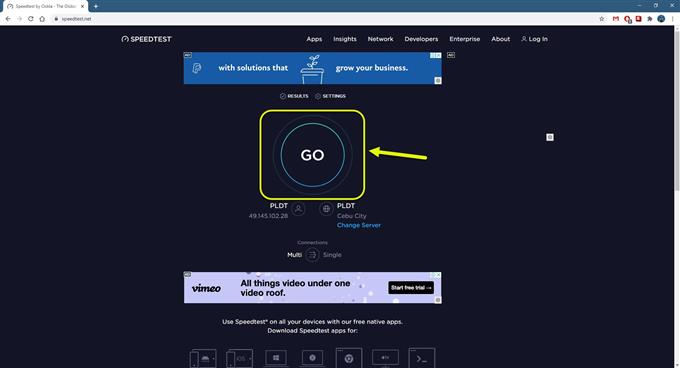El problema de la pantalla negra del video de YouTube generalmente ocurre cuando se intenta reproducir un video en el navegador de su computadora. Hay varios factores que pueden causar esto, desde una mala conexión a Internet hasta datos corruptos. Debe realizar una serie de pasos de solución de problemas para solucionar este problema.
YouTube es la plataforma para compartir videos más grande que pertenece y es administrada por Google. Fue creado por primera vez en 2005 y actualmente tiene más de 2 mil millones de usuarios en todo el mundo. Puede acceder a esto mediante un navegador o con una aplicación en dispositivos móviles. Mucha gente disfruta viendo videos en esta plataforma, ya que ofrece una amplia gama de contenido que va desde tutoriales, música hasta comedias, por nombrar algunos.
Los videos de YouTube muestran una pantalla negra
Uno de los problemas que puede encontrar al reproducir un video de YouTube en su computadora es cuando solo muestra una pantalla negra. Es posible que incluso escuche o no el audio de un video en particular cuando esto suceda. Esto es lo que debe hacer para solucionar este problema.
Cosas para hacer primero:
- Reinicie la computadora y el enrutador al que está conectado. Debería considerar desenchufar el cable de alimentación de ambos dispositivos y luego enchufarlo después de unos momentos.
- Asegúrese de que su computadora tenga instalados los controladores gráficos más recientes.
- Asegúrese de que el navegador que está utilizando esté actualizado.
Método 1: verifique su conexión a Internet
Dado que acceder a este servicio requiere una conexión a Internet estable, esto es lo que debe verificar primero. Debe ejecutar una prueba de velocidad para asegurarse de que la computadora obtenga el ancho de banda correcto.
Tiempo necesario: 5 minutos.
Haz una prueba de velocidad
- Vaya a https://www.speedtest.net/
Esta es la herramienta del sitio web donde puede verificar su velocidad de Internet.

- Haga clic en ir.
Esto iniciará la prueba de velocidad y le dará los resultados de ping, descargas y carga.

Tome nota del ping y de los resultados de la descarga, ya que esto afectará la forma en que ve los videos de YouTube. Si los resultados no son buenos, debe desactivar cualquier conexión proxy o VPN que esté usando la computadora. También debe verificar si otros dispositivos conectados a la red están consumiendo demasiado ancho de banda.
Método 2: borre los datos almacenados en caché del navegador para solucionar el problema de la pantalla negra
A veces, el problema puede deberse a datos almacenados en caché dañados. Para solucionar este problema, solo necesita borrar la memoria caché de su navegador. A continuación, te indicamos cómo hacerlo en Google Chrome.
- Abrir Google Chrome.
- Haga clic en Más.
- Haga clic en Más herramientas.
- Haga clic en Borrar datos de navegación.
- Haga clic en la pestaña Avanzado.
- Establecer rango de tiempo en Todo el tiempo.
- Asegúrese de que haya una marca de verificación en «Cookies y otros datos del sitio», «Imágenes y archivos en caché» y «Contraseñas y otros datos de inicio de sesión».
- Haga clic en Borrar datos.
Método 3: desactive el bloqueador de anuncios
Si está utilizando una extensión de bloqueador de anuncios en su navegador, debería intentar desactivarla, ya que puede ser la causa del problema. Estos son los pasos que debe realizar para el navegador Chrome.
- Abrir Google Chrome.
- Haga clic en Menú.
- Haga clic en Más herramientas.
- Haga clic en Extensiones.
- Desactive el bloqueador de anuncios. Para hacer esto, simplemente haga clic en el interruptor para que se vuelva gris.
Método 4: apague la aceleración del hardware del navegador para arreglar la pantalla negra del video
Con la aceleración de hardware habilitada, el navegador pasará la mayoría de las tareas gráficas a la GPU de su computadora. Esto mejorará su experiencia de navegación en la mayoría de los casos, sin embargo, también puede causar problemas si su computadora no tiene una tarjeta gráfica potente. Desactivar la aceleración de hardware generalmente puede solucionar este problema.
- Abrir Google Chrome.
- Haga clic en Menú.
- Haga clic en Configuración.
- Haga clic en Avanzado.
- Haga clic en Sistema.
- Desactiva el interruptor «Usar aceleración de hardware cuando esté disponible».
Después de realizar los pasos enumerados anteriormente, solucionará con éxito el problema de la pantalla negra del video de YouTube.
Visite nuestro canal de Youtube de androidhow para ver más videos de solución de problemas.
Leer también:
- La aplicación Spotify no responde en Windows 10